中学生の入学祝いに、「どんなパソコンを選んだらいいのか」とお悩みではありませんか?
パソコンは種類も性能もさまざまで、「スペックはどのくらいがいいのか」「価格」「モデル」など、一体何を基準に選べばよいのか分からなくなりますよね。
 ニャンじろう
ニャンじろうCPU、GPU、クロック数、世代、メモリ、ストレージ…!
PC用語の洪水がぁ~!!
今回は難しいことはなるべく置いておいて、パソコンを選ぶためのポイントをズバリ分かりやすくお伝えします。
パソコン選びを間違えないコツは『何に使うか?』を考えること、です。
保護者の皆さまが抱える「中学生向けパソコンはどれを選べばいいの?」という疑問に、ぜひ役立ててみてください。
用途が最重要!
中学生向けパソコンの選び方

パソコン選びで一番大事なのは、「何に使うのか」というところです。
これを間違えると能力が足りなくなり、後悔することに…。
コストパフォーマンスを最強にするためには、まず用途を確認しましょう!
① 勉強補助・ネット検索・動画視聴
現在の中学生は、ほぼ学校から学習用のPCやタブレットを配布されるはずです。
そのため、これから贈るパソコンは勉強用途であれば補助的に使うか、オンラインの習い事をしたりすることもあるかもしれませんね。
word、excelなどのoffice系ソフトを使ったり、ネット検索や、Youtube視聴などなど。
このような用途なら、高価なハイスペックモデルは必要ありません。
基本的な文書作成、インターネット閲覧に対応できるスペックのパソコンで十分です。
価格帯は10万円前後であります(*^^*)
②ゲーム用途
中学生の「パソコンがほしい」と言い出す一番多い理由は『ゲーム』ではないでしょうか。
親としては「ゲームにハマり込みすぎるのでは…」と心配になる気持ち、分かります…!!
しかし、ゲームにもメリットはあります。
問題解決や戦略的思考を必要とする場面が多く、考える力が上がると言われていますし、集中力も高まります。
目の保護や適切な時間管理は必要なので、勉強や他の活動とのバランスを取ることが大切ですね。
そんなPCゲームができるパソコンはスペックに余裕が必要です!
特に最新ゲームを快適にプレイするなら、グラフィック性能に優れたゲーミングPCを選ぶことをおすすめします。
ゲーミングPCは価格帯が広く、高いものであれば何十万とかかります。
ファーストPCであればミドルクラスくらいがおすすめです。10万円代であります。
③ 動画編集や3DCG・音楽制作など創作用途
最近は、子どもでもYoutubeを作ったり、音楽を作ったりとクリエイティブな活動をしている人は多くいます。
実際に有名になるかどうかは置いておいて、クリエイティブな活動はお子様のスキル向上にとても良い影響を与えてくれると思います。
 ニャンじろう
ニャンじろうスキルはいくらあっても困りません☆
きっと将来役立つ日が来るでしょう!
このような用途では、映像や音声を扱うため高い処理能力のパソコンが必要になります。
すなわちハイスペックPCです!
価格も高めになってきますが、お子様の将来のための先行投資として、
または家族共用の何でもできるパソコンとして、ハイスペックなPCを1台購入する、というのもありかもしれません(*^^*)
3通り紹介しましたが、②ゲーム用途や③クリエイティブ用途のパソコンであれば、①学習補助用途はもちろんカバー可能です。
 ニャンじろう
ニャンじろう3通り紹介しましたが、②ゲーム用途や③クリエイティブ用途のパソコンであれば、①学習補助用途はもちろんカバー可能です。。
もう迷わない!用途別おすすめパソコン

先ほど選んだ用途で、どんなパソコンを選べばいいのかはっきりします。
用途別のおすすめPCをお伝えしていきますね!
PC用語については↓に簡単に解説していますので、参考にしてください。
◎CPU(中央処理装置)
⇒パソコンの「脳」のようなもの。
プログラムが言ってることを理解して動かす役割を持っています。
CPUの性能は、クロック速度(GHz)とコア数で大きく変わります。
クロック速度が高いほど、1秒間により多くの処理を、またコア数が多いほど、複数の作業を同時に処理できます。
また、CPUの世代とは、数字が上がるほど新しく性能が向上しています。
現在の最新世代はIntelが第14世代、Ryzenが第5世代です。
世代の確認方法)IntelのCore i7-9700K(品番)→第9世代
◎メモリ
⇒今やっている作業やデータを一時的に保管しておく「机」のような場所です。
メモリが多いほど、パソコンは複数のアプリケーションを同時にスムーズに実行できるようになります。
◎ストレージ
⇒写真や文書など、いろいろなデータを長期間保管しておく場所です。
大きな「押し入れ」と考えるといいです。速いタイプ(SSD)と、たくさん入るタイプ(HDD)があります。
◎GPU
⇒GPUは主に画像や動画の処理を担当し、美しいビジュアルをスムーズに表示するために重要です。
ゲームや動画編集、3Dモデリングなど、高度なグラフィック処理を必要とする作業には、性能の高いGPUが必要となります。
◎OS(オペレーティングシステム)
⇒WindowsやMac、chromeなどがあります。
使い勝手が良くシェアも断トツなので、お子様にはWindows推奨です。
それでは、チェックしていきましょう♪
※おすすめPCモデルはAmazonから、
OSはWindowsのみ紹介しています。
① 勉強補助・ネット検索・動画視聴におすすめなPC
①のタイプにおすすめな型は
⇒ノートパソコン型
★移動しやすく、省スペース。
★ノート型は省エネ傾向です。
 ニャンじろう
ニャンじろう学習用途は移動できる方が便利です!
ノートの場合は駆動時間も要チェックですよ。
①のタイプにおすすめなスペック
⇒CPUはCore-i3、Ryzen3
★Core-i3、で十分です。
(その下のCPUであるCeleronはおすすめしません)
⇒メモリは8G以上
★用途的には4Gでもいいですが、机は大きい方が何かと便利です。
⇒ストレージはSSD256G~
★サクサク速さ重視です
 ニャンじろう
ニャンじろう最近のパソコンのサクサクっぷりはすごいですよ
①のタイプにおすすめPCモデル
⇒HP ノートパソコン 15s-fq5000
★価格と機能のバランスの取れたノートPC。
⇒【公式】 富士通 ノートパソコン FMV Lite WA1/H3 FMVWH3A131_AZ
★安心信頼の日本ブランド『富士通』。ファーストPCにぴったり!
⇒ Dell Inspiron 13 5320 モバイルノートパソコン MI533A-CHL
★軽くて持ち運び便利。office付でコスパ良しです!
 ニャンじろう
ニャンじろうチェックしてみてください♪
セール時が狙い時ですね!
②ゲーム用におすすめなPC
②のタイプにおすすめな型は
⇒デスクトップ型
★拡張性があり、新たなゲームをしたいときにスペックを上げられる
★長時間ゲームの際に起こるPC発熱問題、デスクトップなら冷却機能を備えている
★同等のスペックをノート型と比較した場合、デスクトップ型の方がコスパがいい
 ニャンじろう
ニャンじろう軽めのゲームならノートPCでもいいかもしれませんが、本格的なグラフィックゲームとなるとデスクトップ型推奨です。
デスクトップは拡張性もあり、スペックも高めです!
②のタイプにおすすめなスペック
⇒CPUはCore-i5もしくはi7、Ryzen5もしくは7
★Core-i5以上のものがいいです!
⇒メモリは16G以上
★最低でも16G~がおすすめです。
⇒ストレージはSSD500G~
★+大容量HDDもあればもっと安心です。
⇒GPUはGeForce GTX 1660 SUPER以上推奨
↑は目安です。軽めのゲームであればこれ以下でも可能です。
 ニャンじろう
ニャンじろうプレイしたいゲームが決まっている場合は、ゲーム公式からの推奨スペックをチェックしてから購入してくださいね。
とくにグラフィック性能(GPU)に関しては要確認です💦
②のタイプにおすすめPCモデル
⇒ASUS ゲーミングデスクトップPC ROG Strix G10DK
★高性能CPUとRTX 2060 SUPERのゲーミングPC。デザインも洗練。
⇒UNFINITY 初心者向けゲーミングデスクトップパソコン
★フォートナイト・APEXがしたい人へ!10万以下のゲーミングPCならコレ!
⇒GALLERIA ガレリア ゲーミングPC RM5C-R46 Core i5-14400F
★最新世代のCPU搭載でゲーミング性能が高い。動画編集もできる!
※デスクトップ型の場合、ディスプレイ・キーボード・マウス等は別で用意する必要があります。
商品によっては無線LANがないものもあります。
 ニャンじろう
ニャンじろうGPU性能が高いものはお値段も高くなります。
価格と性能のバランスを見ながら選びたいですね!
③動画編集や音楽制作など創作用途
③のタイプにおすすめな型は
⇒デスクトップ型
★デスクトップ型の方が処理能力が高い
★データ量が増えたときにストレージを拡張しやすい
★ディスプレイが一体型ではないので、別途高解像度ディスプレイを用意できる
 ニャンじろう
ニャンじろうPCへの負荷が大きい場合は、デスクトップの方がコスパがいいですよ☆
③のタイプにおすすめなスペック
⇒CPUはCore-i5、高度な作業ならCore-i7
★Core-i5の場合、12世代以降推奨、現在最新は14世代。
品番のここをチェック✅⇒例)Core-i5 12452H
⇒メモリは16G以上~
★4K動画まで編集する場合は32G推奨
⇒ストレージはSSD256G~1TB
★+大容量HDDもあればもっと安心です。
⇒GPUは GeForce RTX 3060 以上
★目安になります。本格的な3Dを扱わない場合はこれ以下でも可です。
 ニャンじろう
ニャンじろうクリエイティブ用途の場合はCPUやメモリ、ストレージに余裕がほしいですね!
②のタイプにおすすめPCモデル
⇒Dell デスクトップパソコン Inspiron 3020
★10万ちょっとで買えるファーストPCにおすすめな1台。
4Kや本格3D映像編集は厳しいかもしれませんが、コスパはいいです!
⇒GALLERIA ガレリア ゲーミングPC RM5C-R46
★最新14世代のBTOパソコン!バランスの取れた高性能パソコンです。
⇒ mouseデスクトップ G-Tune DG
★ハイスペックで多用途に使える‼見た目もかっこよいです!(^^)!
※デスクトップ型の場合、ディスプレイ・キーボード・マウス等は別で用意する必要があります。
商品によっては無線LANがないものもあります。
※BTOパソコンはニーズに合わせてカスタマイズされたパソコンのことです。
 ニャンじろう
ニャンじろう家族みんなで使う場合、用途が違ってもこれだけ高性能ならなんでもできそうです。
中学生用のパソコンを使う前にやっておきたいこと
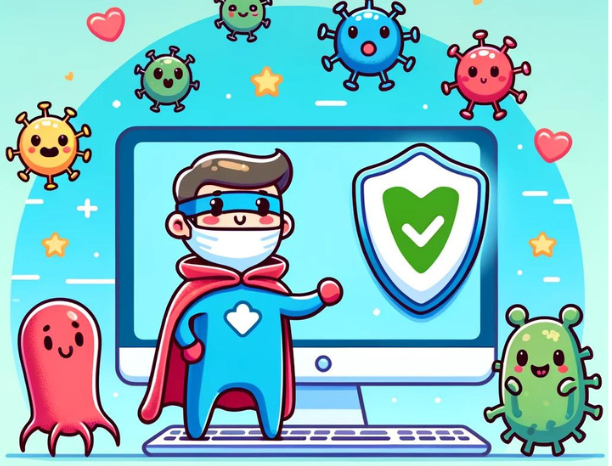
子どもの頃からパソコンを使うことは、これからの時代きっと役立つでしょう。
しかし、ネット上には心配なことがいくつもありますよね。
トラブルを回避して、思い切りパソコンを楽しむためにも気を付けておきたいこと、その対処法を紹介していきたいと思います。
ネット上の危険をブロック!フィルタリングの設定
インターネット上には、中学生に見せたくない有害なコンテンツが数多く存在します。
適切なフィルタリングを設定し、閲覧制限をかけることが大切です。
フィルタリングをかけることで、有害なサイトなどをブロックできるようになるので、お子様が使い始める前に設定しておきましょう。
さらに広告!変なものが多くて嫌になりますよね( ;∀;)
 ニャンじろう
ニャンじろう子どもが見たらどうするんだ~!!
という内容のものが結構あって大迷惑ですよね!!
Google、Bingなどの検索エンジンには、子どもに不適切なコンテンツを除外する「セーフサーチ」機能があります。
これを有効にすると露骨な広告は表示されなくなりますので、ぜひ活用してください。
ただし、これは完璧ではなく、まだ嫌~な広告を見かけます( ;∀;)
個人的におすすめなのは「Brave(ブレイブ)」というブラウザです。
Braveは標準で協力な広告ブロック機能が搭載されているため、面倒な設定がない上に安心のセキュリティですよ♪
ブラウザの設定や、ブラウザ自体をブロック機能の高いものにすることでお子様が安全にパソコン作業をすることができますね。
健康的にPCを楽しもう!スクリーンタイムの管理
スクリーンタイムとはPCやタブレット、スマホ画面を見ている時間のことです。
夜遅くまでゲームをするんじゃないか、パソコンに夢中になって他のことをしなくなるんじゃないか。
お子様へのそんな心配もあると思います。
スクリーンタイムを設定すると、以下のようなことができますよ。
◎1日の利用時間に上限を設ける
◎就寝前や学校帰宅直後の時間帯を制限する
◎ゲームやSNSなど中毒性の高いアプリに個別制限を設ける
◎利用状況を記録し、保護者に定期的に報告する
OSの標準機能を利用する Windows、macOSなどの主要OSには、ペアレンタルコントロール機能が備わっており、これらの設定が可能です。
 ニャンじろう
ニャンじろう健康的にパソコンを楽しんでほしいですね!
制限をかける際は、できるだけお子様と計画を立てることをおすすめします。
中学生はまだ子どもとはいえ、自分の意志でしっかり考え行動できるようになってきますよね。
一方的に制限をされては納得がいかないところもあるかもしれません。
親子でよく話し合い、どういった形にすると一番いいのか、また失敗したときは次はこんな風にやってみよう!と対話していくことが重要だと思います。
ぜひ、ご家庭に合ったルールを作り、パソコンを楽しめる環境を作り上げてください。
万全にしたい!セキュリティ対策
中学生がパソコンを使う場合、とくにセキュリティには気を付けたいですよね。
セキュリティを強化する対策は以下の通りです。
- パスワードの設定と管理
◎パスワードは複雑で予測しにくいものに設定しましょう。
◎定期的にパスワードを変更することで、セキュリティを強化します。 - ソフトウェアの更新
パソコンは常に最新の状態に保ちましょう!
アップデートをお忘れなく。 - ウイルス対策ソフトウェアのインストール
◎ウイルス対策ソフトウェアをインストールして、定期的にスキャンを実行しましょう。
◎無料でも十分効果を発揮するソフトがありますよ。 - 不審なメールやリンクに注意
◎不明な送信者からのメールや怪しいリンクを開かないように気を付けましょう。 - ファイルのバックアップ
◎予期せぬトラブルに備え、大切なファイルは定期的にバックアップをとってください。
ウィルスや詐欺のようなメールは怖いですよね。
私も一度、「トロイの木馬」のウイルスに感染!という表示がけたたましいアラームとともにパソコンに表示され、「直す場合にはここへ連絡!」と書いてある番号に電話しかけたことがあります…( ;∀;)
 ニャンじろう
ニャンじろうこれは詐欺です。
実際にはウイルス感染していないのにウイルス除去サポートに誘導し、金銭をだまし取る手口です。
このような事態になると、大人でさえ大変恐ろしく慌ててしまいます。
 ニャンじろう
ニャンじろうあわわわわわ!どうすれば⁉となりました。
こんなときは冷静に事例を検索してみましょう!
このことがトラウマとなり、すぐにセキュリティは最高レベルに強化しました。
お子様を危険なトラブルから守るために、セキュリティ対策は万全にしていきたいですね。
まとめ
中学生の入学祝いにパソコンを選ぶことは、お子様の成長に大きな一歩を踏み出す素晴らしい機会だと思います。
この記事では、中学生のパソコン選びから安全対策までをお伝えしました。
 ニャンじろう
ニャンじろうポイントを再確認しましょう。
- パソコン選び
⇒用途を明確にし、それに合ったスペックのパソコンを選びましょう。
勉強、ゲーム、創作活動など、目的に応じたモデルが最適です。 - インターネットの安全性
⇒フィルタリング設定やセーフサーチ機能を活用し、子どもが安全にインターネットを利用できるようにしましょう。 - スクリーンタイムの管理
⇒健康的なパソコン利用のために、スクリーンタイムを管理し、バランスの取れた生活を促進しましょう。 - セキュリティ対策
⇒パスワードの管理、ウイルス対策ソフトの利用、不審なメールやリンクへの注意など、セキュリティ対策を万全にしましょう。
パソコンが、お子様の学び、創造性、そして日々の生活を豊かにするツールとなりますように。









